电脑版百度网盘自动备份文件夹的方法
时间:2023-10-31 14:28:37作者:极光下载站人气:518
百度网盘中提供一个自动备份的功能,我们可以通过该功能将我们本地中的一些重要文件夹进行自动备份到百度网盘中进行存放,在想要设置自动备份文件夹,就需要进入到设置窗口中,将自动备份功能启用管理即可进行添加备份的文件夹,在进行备份的文件夹的过程中,你可以添加多个备份的文件夹以及可以进行查看备份文件夹上传的进度,操作方法十分的简单,下方是关于如何使用电脑版百度网盘设置自动备份文件夹的具体操作方法,如果你需要的情况下可以看看方法教程,希望对大家有所帮助。
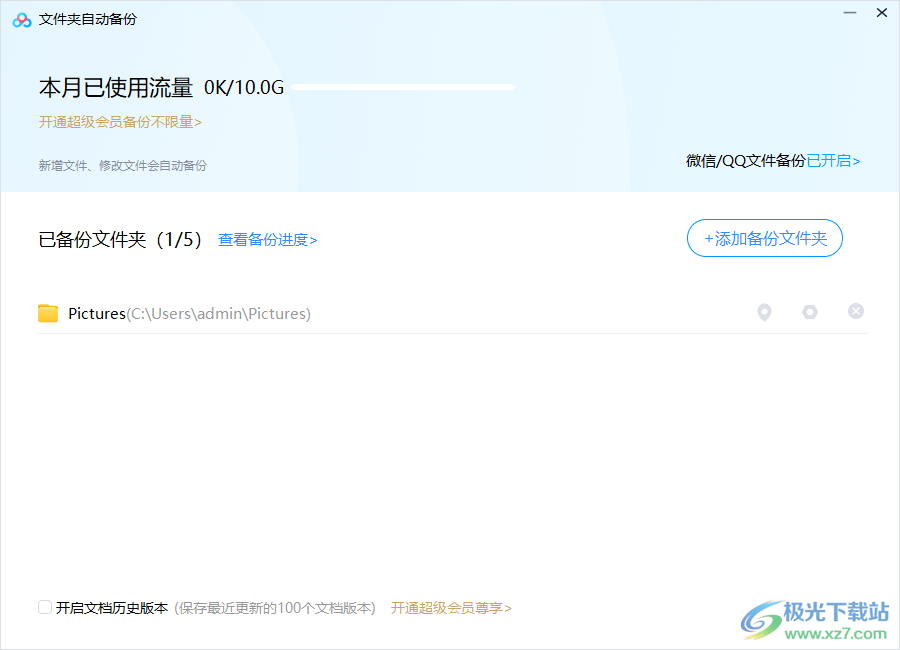
方法步骤
1.直接点击打开百度网盘,之后将鼠标移动到右上角的设置图标的位置进行点击,选择【设置】选项。
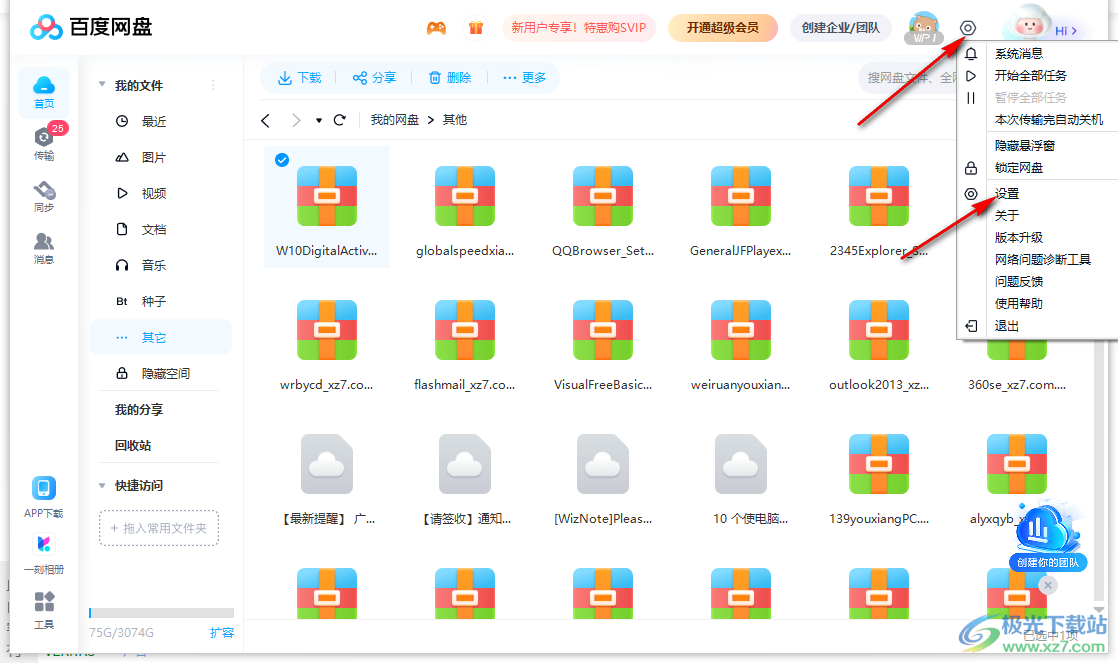
2.之后,进入到设置窗口中,将基本页面中的【自动备份】找到,然后点击进入到【管理】按钮页面中。
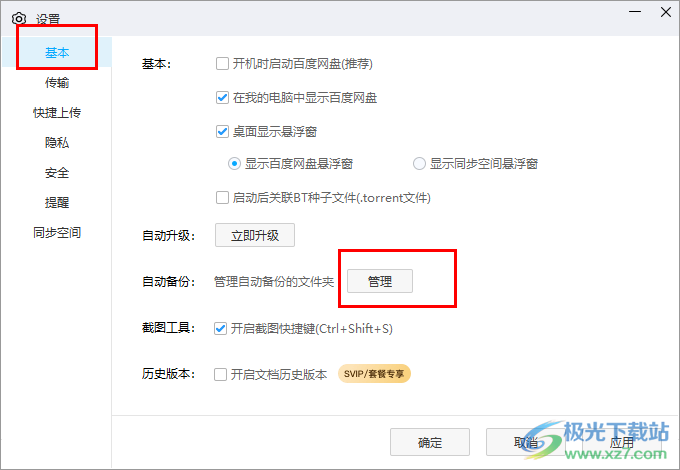
3.在页面上即可弹出一个文件夹自动备份的窗口,在该窗口中将【开启文件夹备份】按钮进行点击。
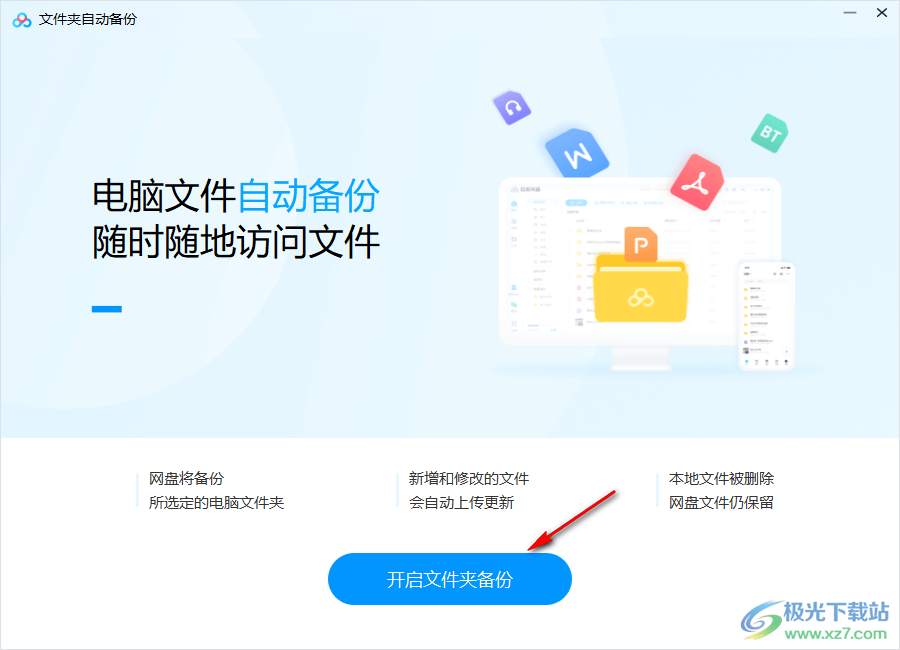
4.这时,会在该页面上弹出一个浏览计算机的窗口,然后选择自己需要设置备份的文件夹或者文件,那么点击确定按钮。
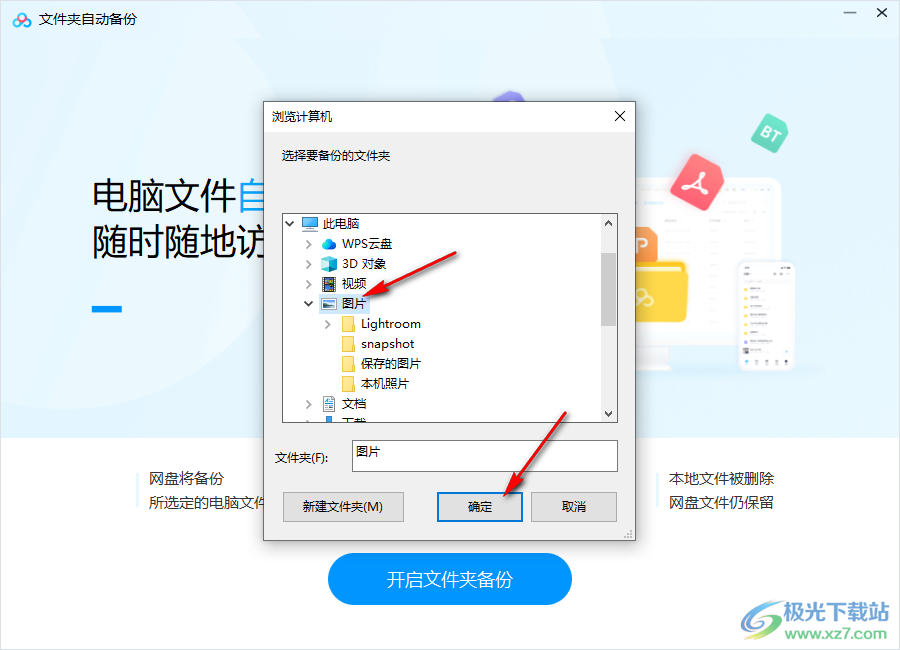
5.即可添加好备份文件夹的路径,之后点击下方的【立即备份】按钮进行备份。
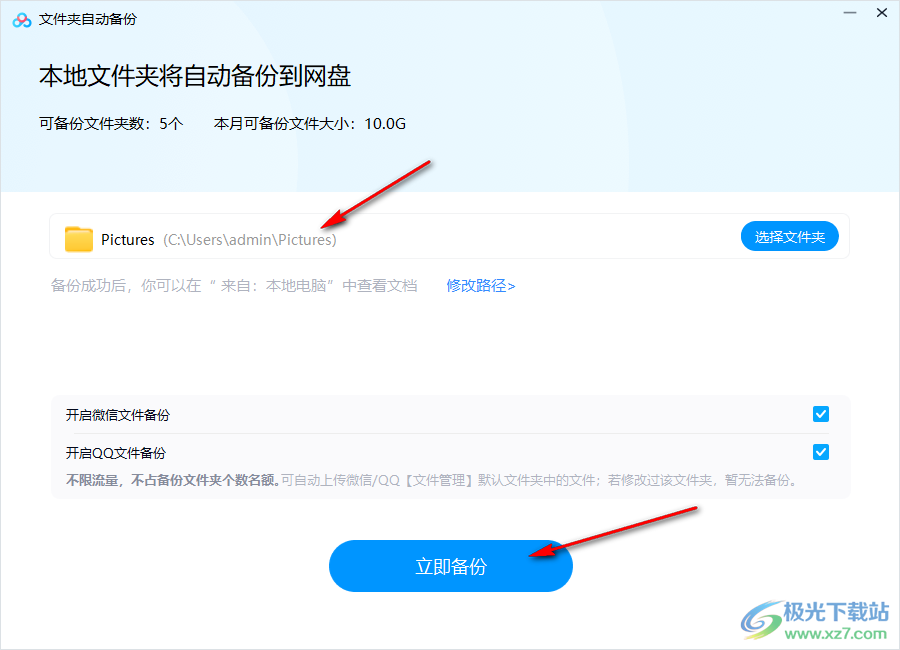
6.在备份的时候,你可以点击【查看备份进度】按钮进行查看,以及还可以根据自己的需求点击【添加备份文件夹】按钮进行添加需要备份的文件夹。
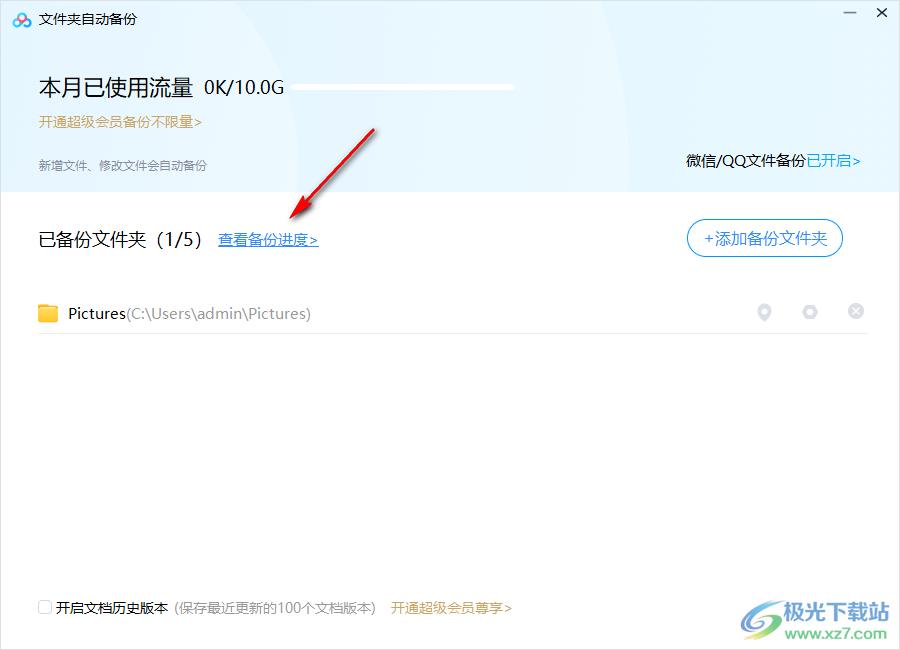
以上就是关于如何使用电脑版百度网盘自动备份文件夹的具体操作方法,该软件中提供的自动备份功能是非常实用的,你可以将本地中需要备份的文件夹通过自动备份添加进来进行存放在百度网盘中,操作起来很简单,感兴趣的话可以操作试试。
相关推荐
相关下载
热门阅览
- 1百度网盘分享密码暴力破解方法,怎么破解百度网盘加密链接
- 2keyshot6破解安装步骤-keyshot6破解安装教程
- 3apktool手机版使用教程-apktool使用方法
- 4mac版steam怎么设置中文 steam mac版设置中文教程
- 5抖音推荐怎么设置页面?抖音推荐界面重新设置教程
- 6电脑怎么开启VT 如何开启VT的详细教程!
- 7掌上英雄联盟怎么注销账号?掌上英雄联盟怎么退出登录
- 8rar文件怎么打开?如何打开rar格式文件
- 9掌上wegame怎么查别人战绩?掌上wegame怎么看别人英雄联盟战绩
- 10qq邮箱格式怎么写?qq邮箱格式是什么样的以及注册英文邮箱的方法
- 11怎么安装会声会影x7?会声会影x7安装教程
- 12Word文档中轻松实现两行对齐?word文档两行文字怎么对齐?

网友评论